วิธีถ่ายโอนผู้ติดต่อไปยัง iPhone XS / XS Max / XR ใหม่
ปี 2018 เป็นปีที่น่าตื่นตาตื่นใจอย่างมากเมื่อ Apple นำ 3iPhones ระดับไฮเอนด์ใหม่เข้าสู่ตลาด iPhone XR, iPhone XS Max และ iPhone XS ได้แนะนำกล้องสองตัวขนาด 12 MP พร้อมชิป A12 Bionic และจอแสดงผล OLED รุ่นที่มีสีสันถูกกว่ามาพร้อมกับหน้าจอ LCD iPhone XS Max และ iPhone XS มีขนาดแตกต่างกันสองขนาดพร้อมด้านเทคนิคเดียวกัน แม้ว่า iPhone XR ได้ทิ้งโทรศัพท์ต่อรองราคากับ iPhone พรีเมี่ยม ทีนี้คุณก็พร้อมที่จะซื้อสิ่งใหม่เพื่อเป็นเจ้าของความงามเหล่านี้ มันอาจมีประโยชน์ที่จะรู้ วิธีถ่ายโอนผู้ติดต่อจาก iPhone เครื่องเก่าไปยัง iPhone XS / XS Max / XR

แนะนำ: ถ่ายโอนผู้ติดต่อไปยัง iPhone ใหม่ XS / XS Max / XR ด้วย Tenroshare iTransGo
ในขณะที่โยกย้ายไปยัง iPhone ล่าสุดมันเป็นสิ่งสำคัญที่จะย้ายผู้ติดต่อทั้งหมดไปยังมันเช่นกัน คุณสามารถช่วยได้ Tenorshare iTransGo และถ่ายโอนผู้ติดต่อจาก iPhone เครื่องเก่าไปยัง iPhoneXS / XS Max ฯลฯ ด้วยเครื่องมือนี้คุณจะไม่เสี่ยงต่อการสูญเสียข้อมูลและกระบวนการนี้ค่อนข้างง่ายสำหรับผู้ใช้มือใหม่นอกจากนั้นยังช่วยให้คุณสามารถถ่ายโอนไฟล์และชนิดข้อมูลแต่ละไฟล์โดยสมบูรณ์หรือเลือก iPhone เก่าเป็น XR ใหม่เมื่อคุณมองหาวิธีแก้ปัญหาด้วย iTunes มันเป็นตัวเลือกที่ถูกต้องคุณสามารถจัดการ iPhone ของคุณสำรองข้อมูลและกู้คืน iPhone ของคุณโดยใช้ซอฟต์แวร์นี้ทำงานบนพีซี Windows และ Mac
คุณสมบัติหลักของ Tenorshare iTransGo -
- คุณสามารถถ่ายโอนผู้ติดต่อวิดีโอข้อมูลแอพเพลง ฯลฯ ไม่ จำกัด ระหว่างอุปกรณ์ iOS ด้วยคลิกเดียวโดยไม่ต้องใช้ iTunes
- คุณสามารถแบ่งปันเพลงที่ซื้อกับ Apple ID ของคุณกับ Apple ID อื่น ๆ
- การออกแบบที่ใช้งานง่ายช่วยให้คุณถ่ายโอนข้อมูลได้อย่างราบรื่นโดยไม่ทำให้ข้อมูลสูญหาย
- คุณสามารถเลือกคัดลอกและถ่ายโอนข้อความและไฟล์ระหว่างอุปกรณ์ iOS โดยใช้ iTransGo
- รองรับเวอร์ชัน iOS ล่าสุดในอุปกรณ์ iOS
นี่คือคำแนะนำทีละขั้นตอนสำหรับการถ่ายโอนผู้ติดต่อไปยัง iPhone ใหม่โดยใช้ iTransGo–
ขั้นตอนที่ 1: หลังจากติดตั้ง Tenorshare iTransGo ให้เปิดใช้งานบนพีซีของคุณและเชื่อมต่อกับ iPhone ของคุณ เชื่อถือคอมพิวเตอร์บนอุปกรณ์ทั้งสองแล้วเลือก iPhone เก่าเป็นแหล่งที่มา ทำเครื่องหมาย iPhone XS / XS Max เป็น iPhone เป้าหมายแล้วกดปุ่ม "ถัดไป" บนอินเทอร์เฟซ iTransGo

ขั้นตอนที่ 2: iPhone ของคุณจะถูกสแกนและคุณสามารถดูพื้นที่ว่างของ iPhone เป้าหมายหลังจากการวิเคราะห์แตะที่แท็บ "ผู้ติดต่อ" จากแผงด้านซ้ายแล้วกดปุ่ม "เริ่มการถ่ายโอน"
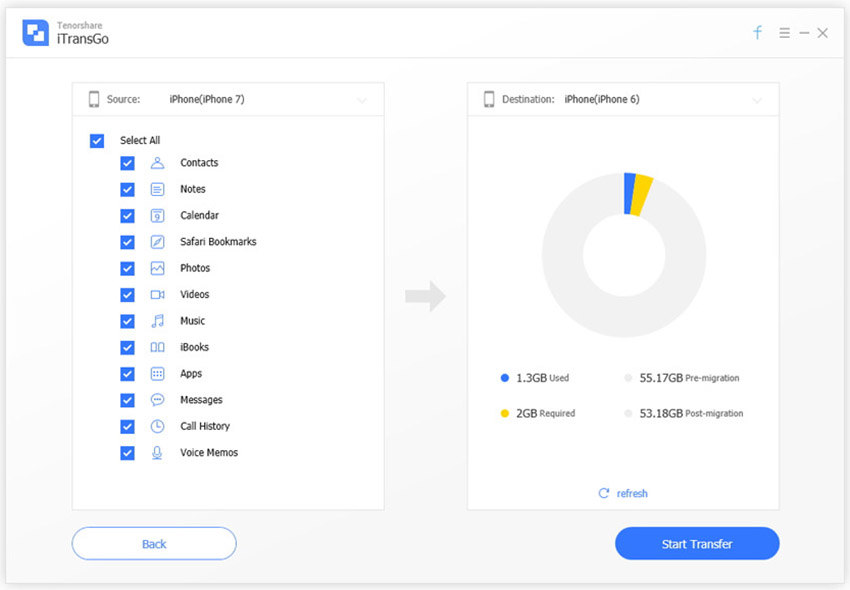
ขั้นตอนที่ 3: คุณสามารถเลือกผู้ติดต่อที่ต้องการเท่านั้นเพื่อรับโอนหรือ iPhone เก่าโอนย้ายผู้ติดต่อทั้งหมดไปยัง iPhone ใหม่ หลังจากคลิกที่ "เริ่มการโอน" กระบวนการจะเริ่มขึ้น ในตอนท้ายคุณจะเห็น "การโอนเสร็จสมบูรณ์!" แสดงบนหน้าจอ

ถ่ายโอนผู้ติดต่อไปยัง iPhone XS / XS Max โดยใช้ iTunes
ด้วยวิธีการดั้งเดิมของ iTunes คุณสามารถดูได้วิธีการถ่ายโอนผู้ติดต่อจาก iPhone หนึ่งไปยังอีก ที่นี่คุณจะไม่ได้รับโอกาสในการเลือกผู้ติดต่อ แต่เพียงจัดกลุ่มผู้ติดต่อสำหรับเรื่องนั้นและโอนย้ายพวกเขา
มาดูวิธีถ่ายโอนผู้ติดต่อไปยัง iPhone ใหม่โดยใช้ iTunes -
- อัปเดต iTunes ก่อนแล้วเปิดใช้งานบนพีซีของคุณ เชื่อมต่อ iPhone เครื่องเก่าของคุณและคลิกที่ชื่อจากอินเทอร์เฟซ iTunes
- ตอนนี้แตะแท็บ "สรุป" จากแผงด้านซ้ายแล้วเลือกตัวเลือก "สำรองข้อมูลทันที"
- เลือก "คอมพิวเตอร์เครื่องนี้" จากนั้นกดปุ่ม "นำไปใช้"
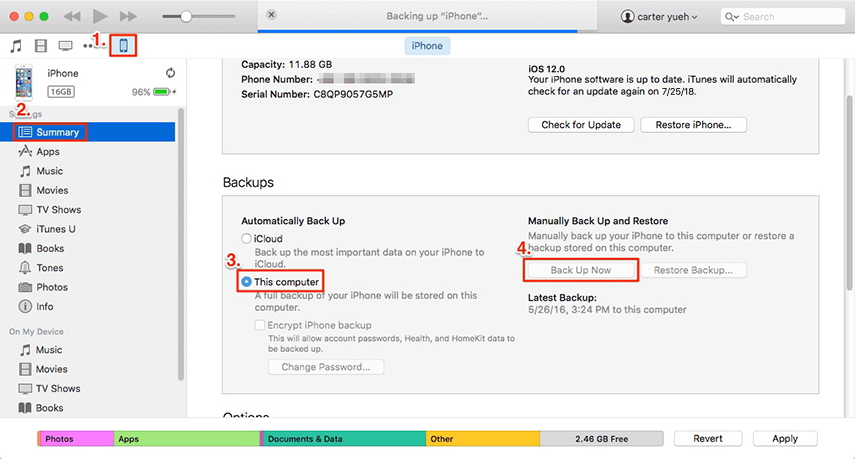
- รายชื่อผู้ติดต่อ iPhone เก่าทั้งหมดของคุณจะอยู่ในiTunes ตอนนี้ตัดการเชื่อมต่อ iPhone และรับ iPhone ใหม่เชื่อมต่อกับอุปกรณ์ คลิกอุปกรณ์ของคุณตามด้วยแท็บ "สรุป" อีกครั้ง กดปุ่ม "กู้คืนข้อมูลสำรอง" หลังจากนั้นสำหรับการถ่ายโอนผู้ติดต่อทั้งหมดจาก iPhone เครื่องเก่าไปยัง iPhone XS ใหม่

วิธีการถ่ายโอนผู้ติดต่อไปยัง iPhone XS ด้วย iCloud
iCloud เป็นที่เก็บแบบดั้งเดิมสำหรับคุณiPhone และอุปกรณ์ iOS อื่น ๆ มีคุณสมบัติอื่น ๆ อีกมากมายเช่นกัน คุณสามารถสำรองข้อมูลอุปกรณ์ของคุณและเรียกคืนจากอุปกรณ์นั้นได้เช่นกัน สำหรับการถ่ายโอนผู้ติดต่อจาก iPhone หนึ่งไปอีก iPhone คุณจะต้องใช้คุณสมบัติการซิงค์ของ iCloud
ถ่ายโอนผู้ติดต่อผ่านคำแนะนำ iCloud -
- บน iPhone เก่าของคุณไปที่ "ตั้งค่า"> [ชื่อของคุณ]> "iCloud"> ลงชื่อเข้าใช้บัญชี iCloud ของคุณ> "ผู้ติดต่อ"
- บน iPhone ใหม่เรียกดู "ตั้งค่า"> iCloud "> เข้าสู่บัญชี iCloud ที่ใช้ล่าสุด>" ผู้ติดต่อ ">" รวม "
- iCloud จะใช้เวลาสักครู่ในการซิงค์และรวมที่อยู่ติดต่อ วิธีนี้ผู้ติดต่อ iPhone เก่าจะถูกถ่ายโอนไปยัง iPhone ใหม่

ข้อสรุป
Tenorshare iTransGo เป็นอัญมณีของเครื่องมือ ไม่ว่าจะเป็นการประสานการติดต่อระหว่าง iPhone หรือการถ่ายโอนข้อมูลที่เลือกมันสามารถจัดการได้อย่างง่ายดาย ใน iTunes ชุดของผู้ติดต่อที่สมบูรณ์จะถูกคัดลอกและไม่มีขอบเขตของการถ่ายโอนข้อมูลที่เลือก สำหรับ iCloud คุณจะไม่สามารถถ่ายโอนได้โดยไม่ต้องใช้ Wi-Fi ที่เชื่อถือได้การมี iTunes ที่ล้าสมัยอาจทำให้กระบวนการถ่ายโอนเสียหายและเขียนทับข้อมูลที่มีอยู่ iTransGo ไม่จำเป็นต้องใช้อินเทอร์เน็ต / Wi-Fi และไม่เขียนทับข้อมูลที่มีอยู่ บน iPhone เป้าหมาย









